Садржај
- Утврђивање тренутне верзије ДЛЛ датотеке
-
Ажурирање ДЛЛ-ова у оперативном систему Виндовс 7
- 1. метод: Инсталирајте најновије исправке за Виндовс
- 2. метод: Ажурирајте ДирецтКс
- 3. метод: Инсталирајте најновије верзије Висуал Ц ++
- 4. метод: Ажурирајте .НЕТ Фрамеворк
- 5. метод: Ажурирајте управљачке програме за хардвер
- 6. метод: Ажурирајте верзије софтвера и апликација
- 7. метод: Ручно ажурирајте одређену ДЛЛ датотеку
- Питања и одговори
Библиотеке динамичких веза ДЛЛ формата у оперативном систему Виндовс 7 извршавају одређене опције током рада самог оперативног система и приликом покретања софтвера. Многе од ових датотека имају верзије, односно програмери их повремено мењају уношењем неких промена или постављањем нових вредности за објекте. То доводи до чињенице да се датотеке ажурирају, али то се дешава на различите начине. Данас желимо да се дотакнемо ове теме, детаљно говорећи о свим доступним методама за инсталирање нових верзија ДЛЛ-а.
Утврђивање тренутне верзије ДЛЛ датотеке
Прво, разговарајмо о одређивању тренутне верзије инсталираног ДЛЛ-а. То може учинити чак и корисник који нема администраторска права, јер се опште информације пружају апсолутно свима. Препоручује се да ово одмах проверите како бисте се уверили да је ажурирање касније било успешно. У извршењу задатка нема ништа тешко, састоји се од само четири једноставна корака и изгледа овако:
- Пронађите тражени објекат и кликните десним тастером миша на њега.
- У контекстном менију који се отвори кликните на ставку "Својства".
- Сачекајте да се појави прозор својстава, где пређите на картицу "Детаљи".
- Сада можете да проверите тренутну верзију датотеке.
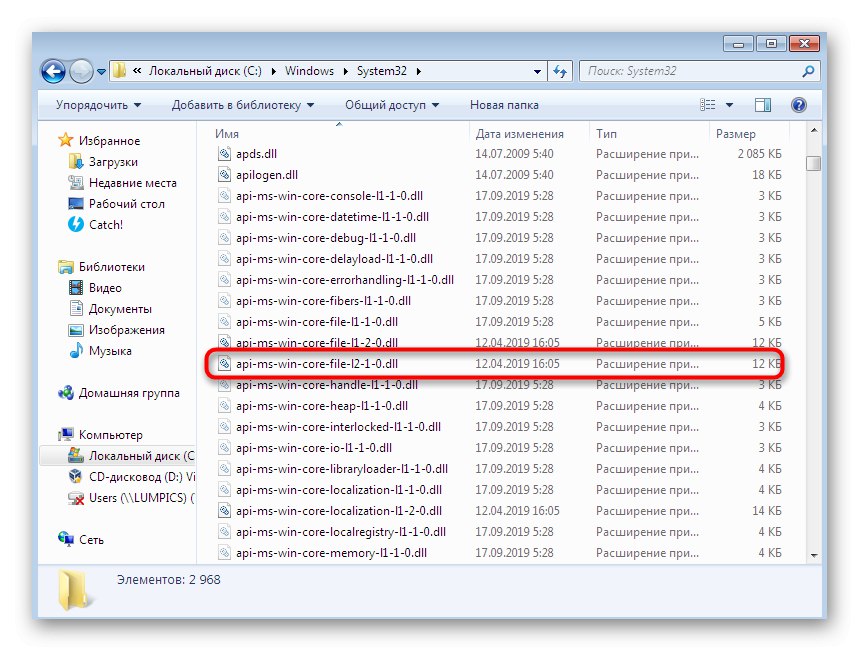
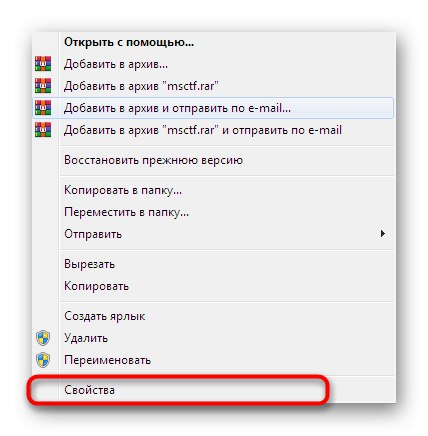
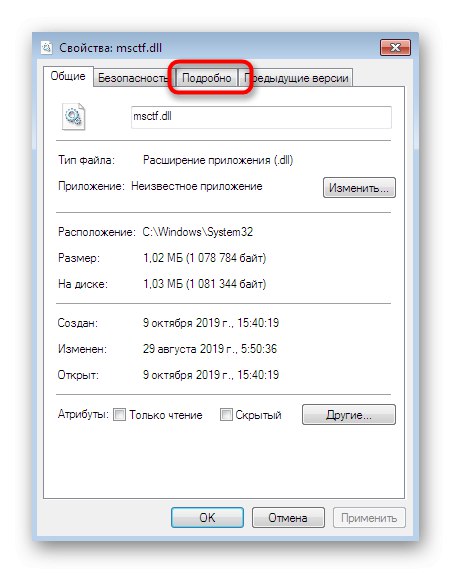
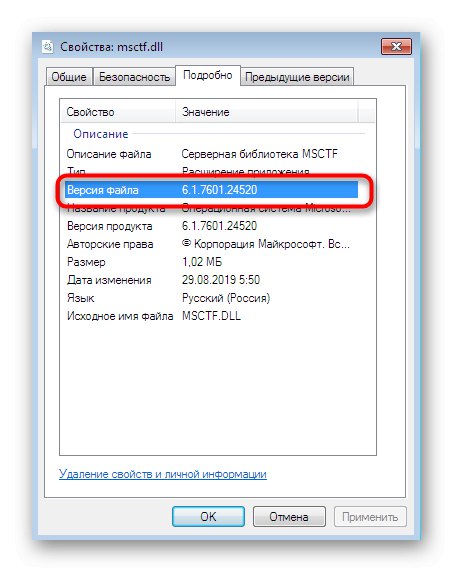
Препоручује се да се изврше потпуно исте радње одмах након инсталирања исправки како би се проверила ефикасност методе.
Ажурирање ДЛЛ-ова у оперативном систему Виндовс 7
Пре него што почнемо да разматрамо главне методе постизања овог циља, желимо да приметимо да често корисник не може да сазна да ли заиста треба да ажурира ДЛЛ, јер се не појављују обавештења која то указују. У већини случајева такве акције су само покушај оптимизације функционисања ОС-а коришћењем најновијих верзија опционалних датотека. Поред тога, вреди знати да су библиотеке динамичких веза уграђене и независне, што зависи од врсте њиховог прибављања, а неки програмери такође користе јединствене датотеке. Због тога постоји огроман број различитих опција које ће бити прикладне само у одређеним ситуацијама. Предлажемо вам да се са свима њима упознате у наставку.
1. метод: Инсталирајте најновије исправке за Виндовс
Пре свега, размотрићемо ажурирање ДЛЛ елемената уграђених у оперативни систем. Њихове нове верзије се објављују прилично ретко, а ако се то догоди, инсталирају се заједно са општим ажурирањем које су објавили програмери. Испоставило се да неће бити могуће засебно ажурирати потребну датотеку помоћу уграђених алата, остаје само да се поступи на овај начин:
- Отворити "Почетак" и иди у "Контролна табла".
- Овде вас занима одељак под називом Виндовс Упдате.
- Покрените проверу за исправке и инсталирајте их ако их пронађете.
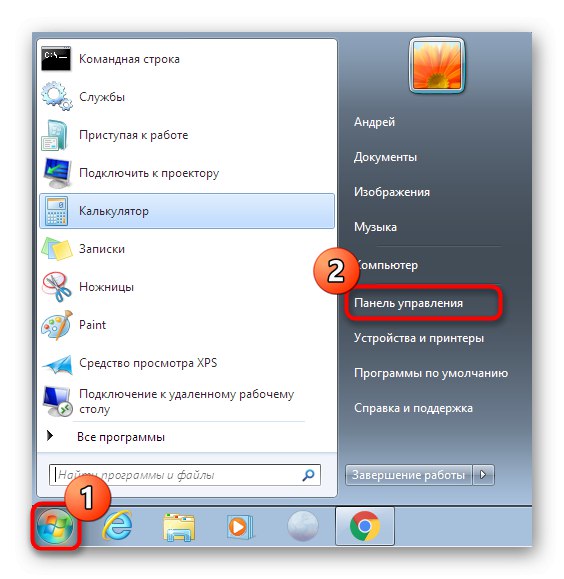

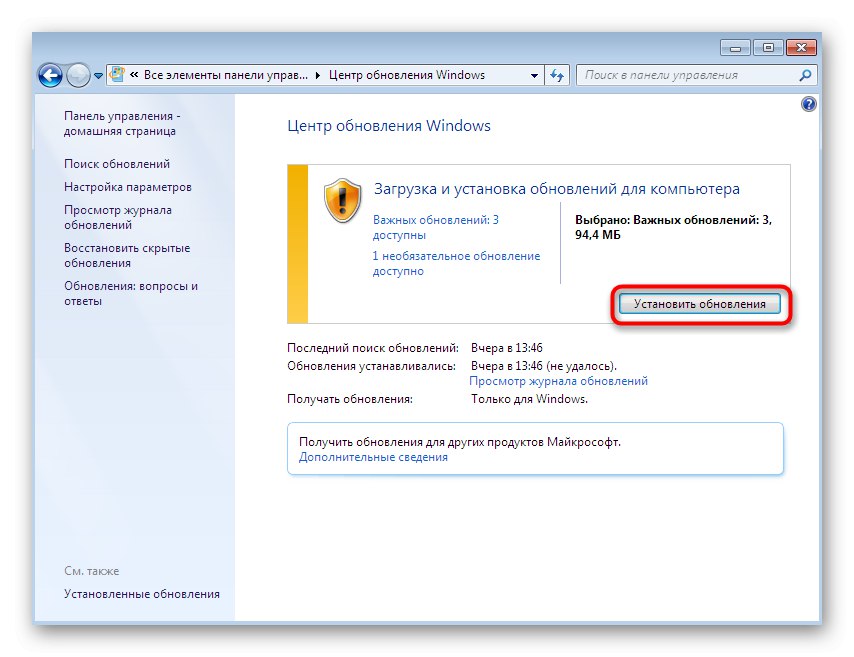
Током инсталације можете се бавити својим послом и на крају ћете бити упозорени да ће промене ступити на снагу након што поново покренете рачунар. Урадите то и проверите да ли су уграђени ДЛЛ-ови стварно ажурирани. Ако имате додатних питања или недоумица док следите овај метод, посетите једну од доњих веза за наменске водиче о тој теми.
Детаљније:
Ажурирања у оперативном систему Виндовс 7
Ручно инсталирање исправки у Виндовс 7
Решавање проблема са инсталирањем исправке за Виндовс 7
2. метод: Ажурирајте ДирецтКс
Схватили смо уграђене објекте. Све следеће методе ће се фокусирати на независне библиотеке динамичких веза и овде је потешкоћа у одређивању порекла компоненте.Ове информације се често приказују у својствима датотеке, а све у истом одељку "Детаљи" или је слободно доступан на Интернету. Што се тиче примања исправки ДЛЛ компонената укључених у ДирецтКсонда се то догађа овако:
Идите на званичну страницу да бисте преузели ДирецтКс веб инсталатер
- Програмери су креирали специјални ДирецтКс веб инсталатер који скенира систем и утврђује које датотеке недостају или које су застареле. Предлажемо да га користите преузимањем програма за инсталирање са званичне веб странице.
- На крају преузимања покрените извршну датотеку тако што ћете је кликнути ЛМБ-ом.
- Потврдите отварање ако се на екрану појави сигурносно упозорење.
- Прихватите услове уговора о лиценци означавањем одговарајућег поља ознаком и пређите на следећи корак.
- Деинсталирајте Бинг Бар ако није потребно.
- Сачекајте да се иницијализација заврши.
- Бићете обавештени да су све потребне компоненте већ инсталиране или су управо ажуриране.
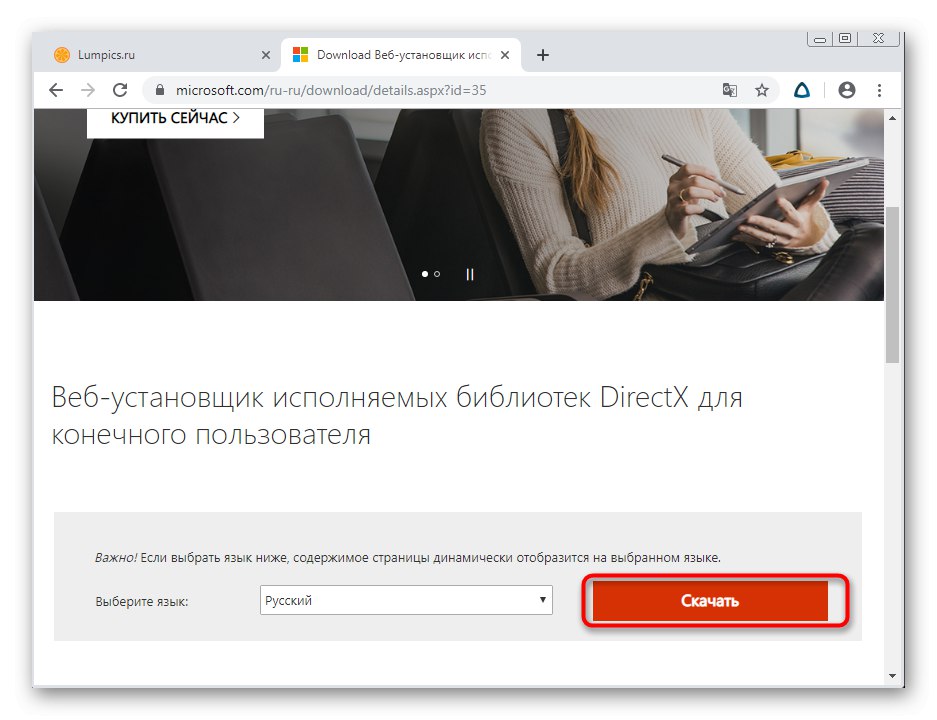
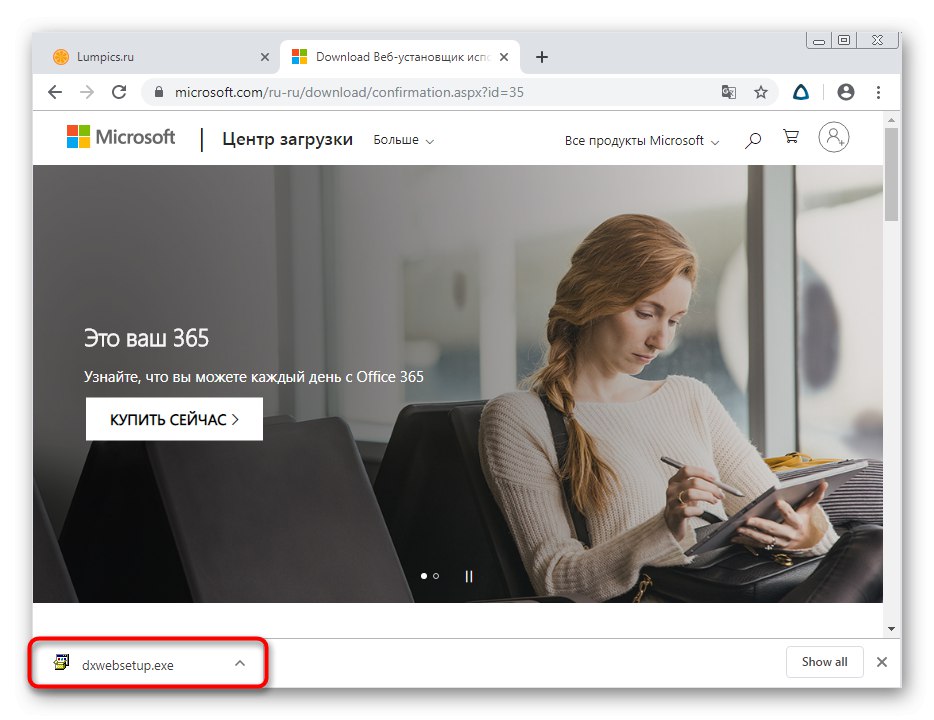
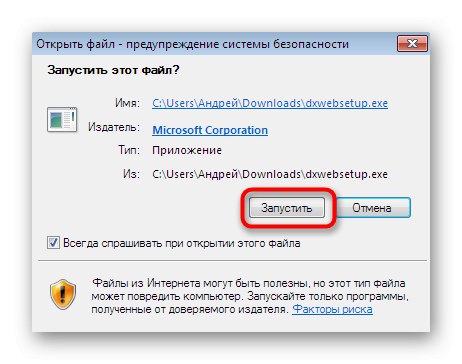
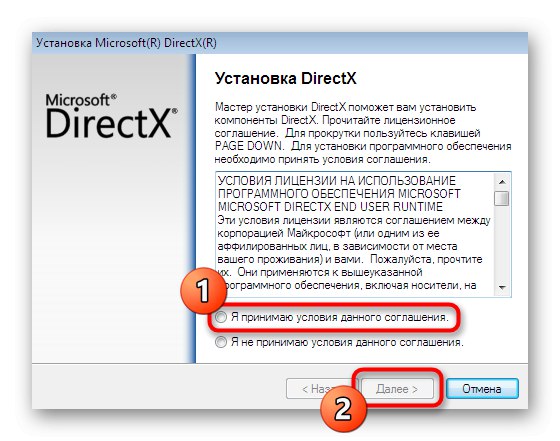
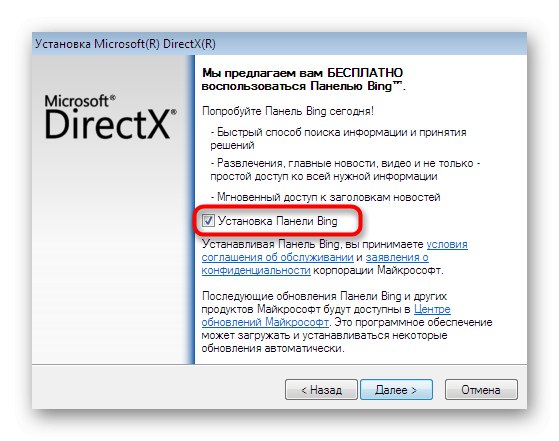
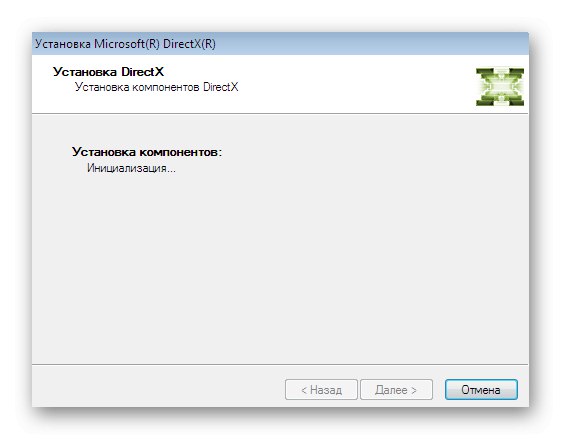
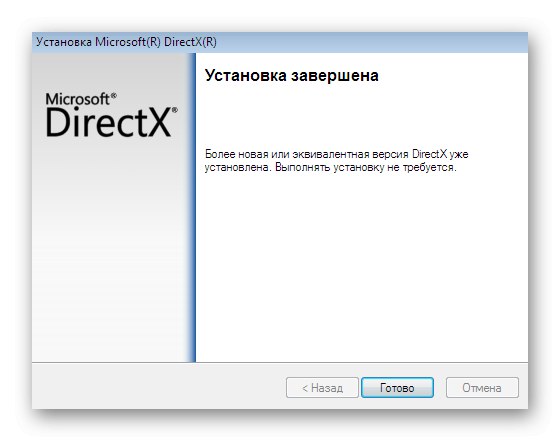
После ове операције не морате поново да покренете рачунар, већ пређите директно на проверу ефикасности опције. Ако су потребне датотеке заиста ажуриране, тада ће се верзија у информацијама о њима променити.
3. метод: Инсталирајте најновије верзије Висуал Ц ++
Као што знате, Мицрософт тренутно подржава огроман број верзија компонената Висуал Ц ++да је за неке кориснике неопходно инсталирати апсолутно све склопове како би се осигурало исправно функционисање софтвера. Нови склопови често садрже исправке старих ДЛЛ-ова. Једноставно се замењују током инсталације ако је потребно, па препоручујемо да инсталирате све подржане верзије Висуал Ц ++-а како бисте били сигурни да су све ДЛЛ датотеке ажурне.
Идите на службену локацију за инсталирање најновијих верзија Висуал Ц ++
- Висуал Ц ++ такође има засебну страницу на Мицрософт локацији за подршку. Као његов део, они нуде везе ка апсолутно свим тренутним верзијама ове компоненте. Идите на ову страницу користећи горњу везу. На почетку ћете видети верзије 2015, 2017 и 2019 - дистрибуирају се као једна ЕКСЕ датотека. Власници 32-битног Виндовса морају да преузму само к86, а за 64-битне склопове обе извршне датотеке.
- Након преузимања, покрените резултујући објекат.
- Прихватите услове уговора о лиценци и пређите на инсталацију.
- Затим се вратите на дотичну страницу да бисте добили преостале верзије. Редослед инсталације је небитан.
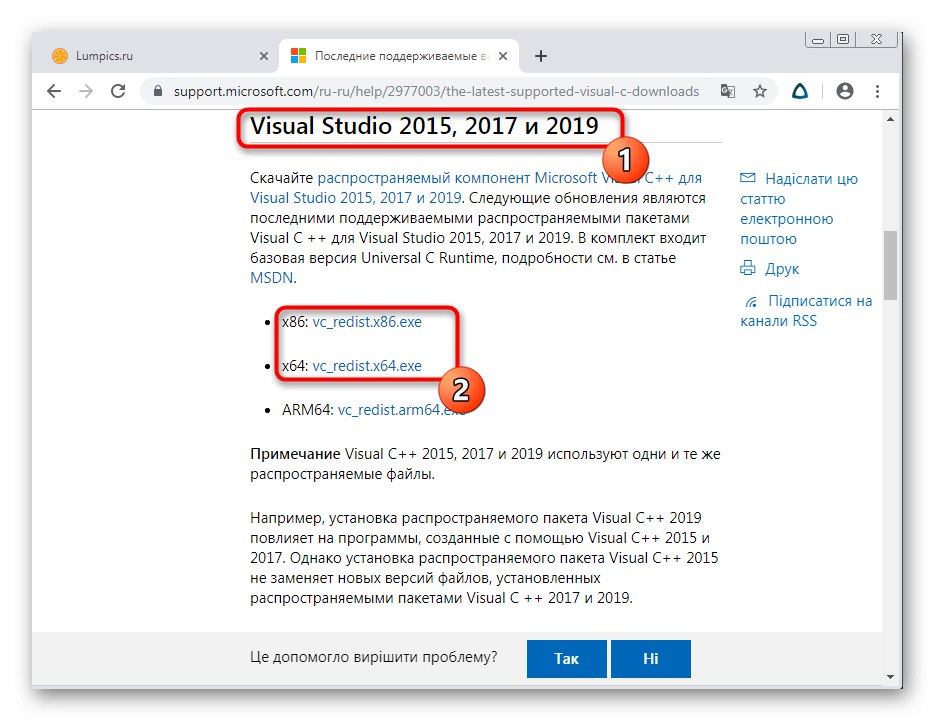
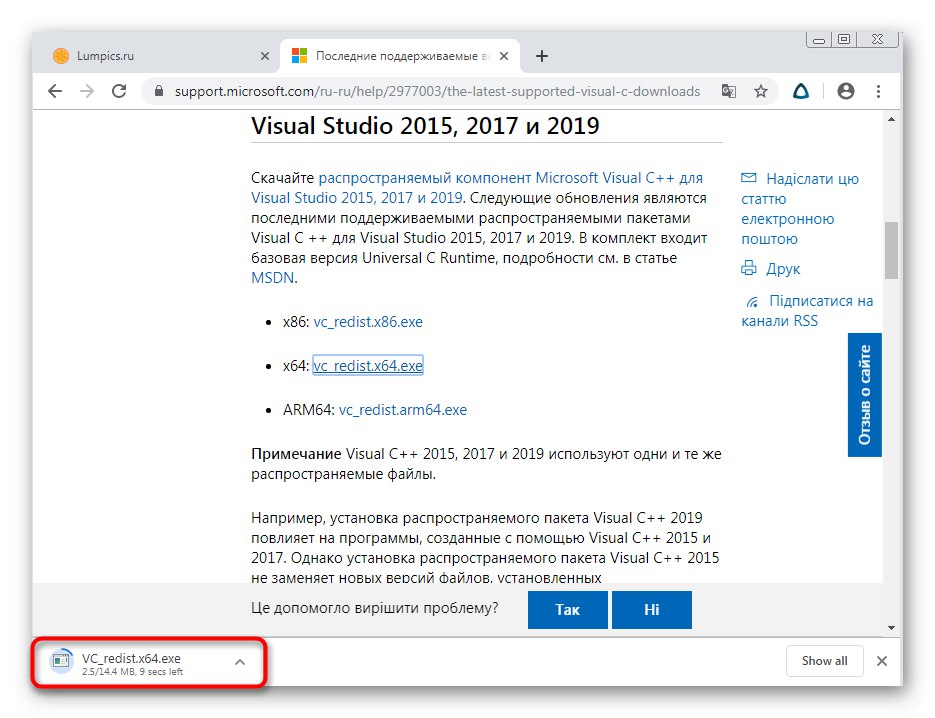
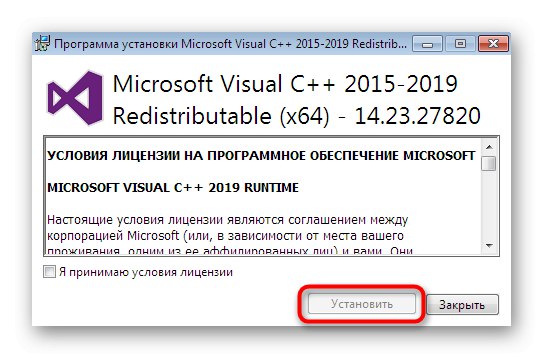
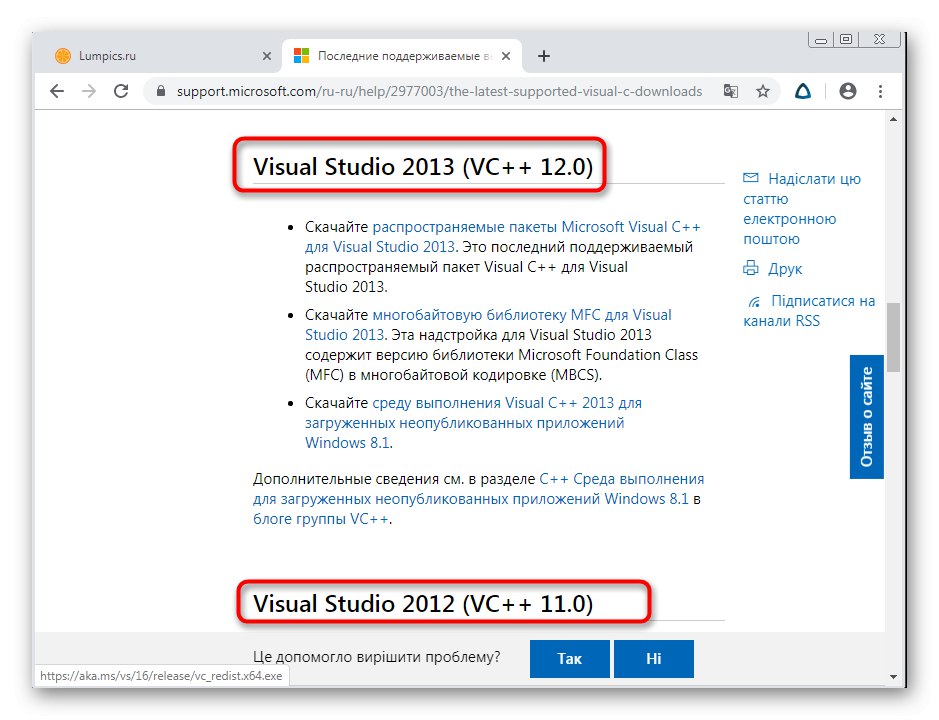
4. метод: Ажурирајте .НЕТ Фрамеворк
Заокруживање листе важних додатних компонената оперативног система које дистрибуирају ДЛЛ датотеке је библиотека под називом .НЕТ Фрамеворк. Она је одговорна за исправну интеракцију мрежних ресурса и понекад учествује у размени информација између програма. Постоји засебан чланак о ажурирању .НЕТ Фрамеворк на нашој веб локацији. Проверите то кликом на доњу везу ако желите да проверите да ли постоје ажурирања ДЛЛ објеката повезаних са овом библиотеком.
Детаљније: Како да ажурирате .НЕТ Фрамеворк
5. метод: Ажурирајте управљачке програме за хардвер
Хајде сада да разговарамо о софтверу који омогућава уграђеним и периферним компонентама да правилно комуницирају са Виндовсом. Овај софтвер се назива управљачки програм и инсталира се помоћу алата самог оперативног система и путем званичних или алтернативних извора. Постоје ДЛЛ библиотеке које су део управљачких програма, односно ажурирају се приликом инсталирања најновијих верзија софтвера. Као што је раније поменуто, то се може учинити на потпуно различите начине, тако да корисник лако може пронаћи најбољи за себе. Детаљна упутства о овој теми наћи ћете у наставку.
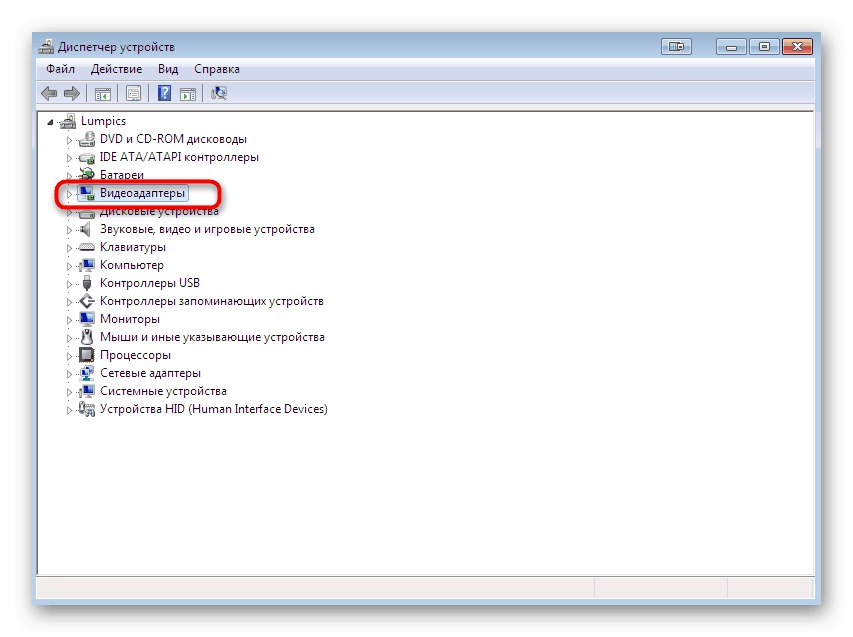
Детаљније: Како ажурирати управљачке програме на рачунару
6. метод: Ажурирајте верзије софтвера и апликација
Као претпоследњу опцију желимо да разговарамо о независним програмима и апликацијама који извршавају различите функције и инсталирају се према личним преференцама сваког корисника.На почетку овог чланка већ смо говорили о чињеници да постоје одређени ДЛЛ-ови који су јединствени развој произвођача софтвера. Ажурирања за њих се инсталирају заједно са закрпама или новим верзијама саме апликације. То се догађа путем власничког покретача, инсталационог програма добијеног са званичне веб локације или независних решења. Потражите све потребне информације о томе у доњим материјалима.
Детаљније:
Како ажурирати програме на рачунару
Најбољи програми за ажурирање програма
7. метод: Ручно ажурирајте одређену ДЛЛ датотеку
Последња метода у нашем данашњем чланку била је метода која је погодна за оне кориснике који су заинтересовани за ажурирање једне одређене библиотеке динамичких веза и не желе да користе ниједну
једним од горе наведених метода. Постоје различити независни производи који вам омогућавају да преузмете ДЛЛ датотеке од интереса из уграђених библиотека. Већина ових ресурса или програма су плаћени јер гарантују сигурност и правилно функционисање компоненте, за разлику од бесплатних веб локација које се појављују на првој страници резултата претраживача. За сада ћемо као пример користити популарни плаћени програм назван ДЛЛ-ФИЛЕС.ЦОМ ЦЛИЕНТ.
- Након куповине и инсталирања ДЛЛ-ФИЛЕС.ЦОМ КЛИЈЕНТА, користите траку за претрагу да бисте унели име датотеке.
- Започните операцију претраживања кликом на дугме „Потражите ДЛЛ датотеку“.
- Померите клизач у режим „Напредни приказ“да бисте добили информације о свим доступним верзијама ставке коју тражите.
- Пронађите одговарајући међу свима (најчешће се прво приказује) и кликните на дугме „Изаберите верзију“.
- Остаје да одредите фасциклу за инсталацију и кликнете на Инсталирајте одмах.
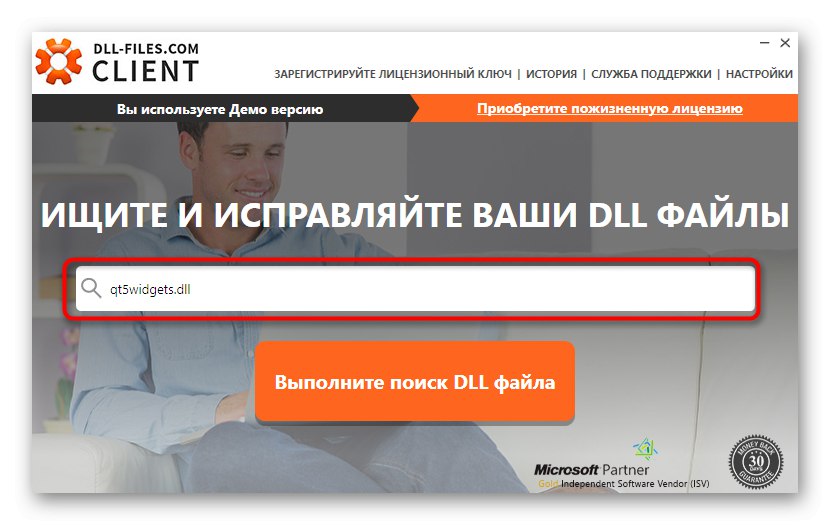
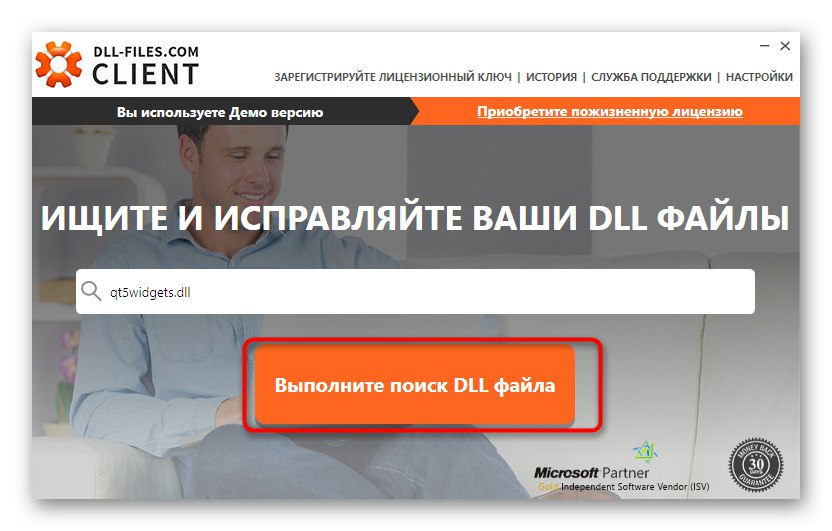
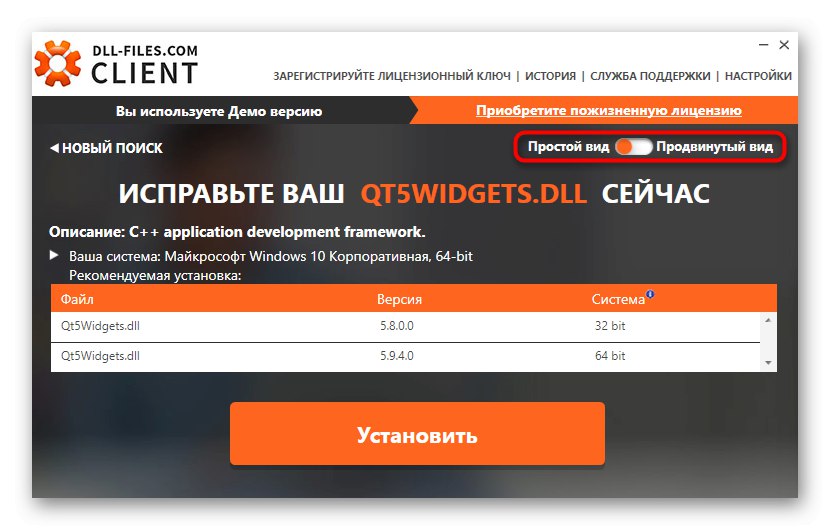
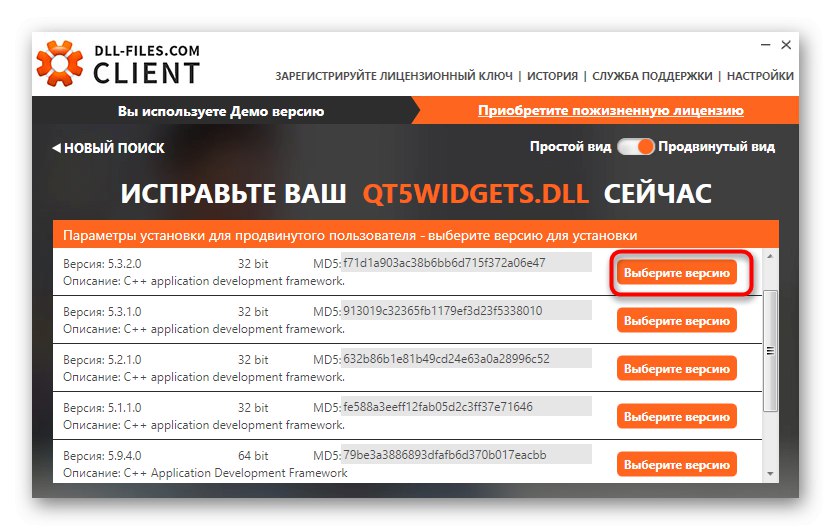
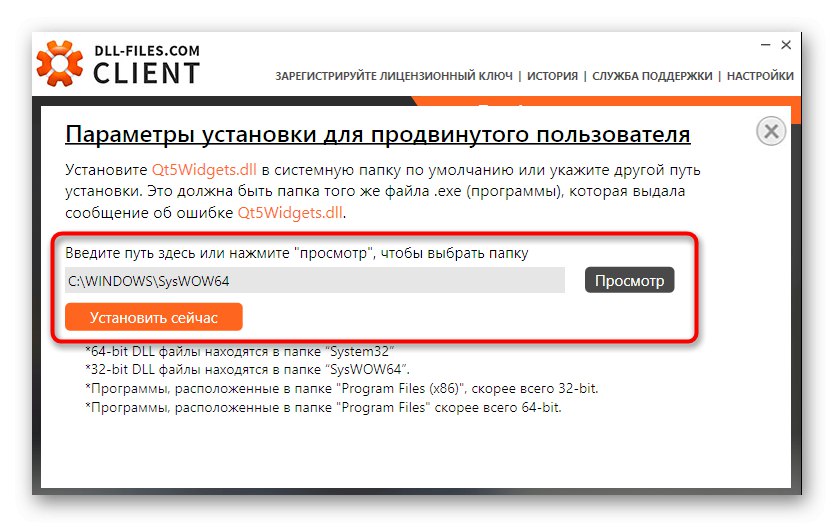
Постоје и алтернативе оној коју смо управо погледали. Алгоритам њихових поступака је отприлике исти, а ово је детаљно описано у другом чланку на нашој веб страници на следећем линку.
Детаљније: Како инсталирати ДЛЛ на Виндовс систем
Као део данашњег материјала, били сте упознати са великим бројем метода за ажурирање ДЛЛ-ова у оперативном систему Виндовс 7. Као што видите, сваки од њих ће бити погодан само у одређеној ситуацији, због чега корисник треба да утврди порекло датотеке пре него што је ажурира.